Når du har tilføjet tegninger, skitser og håndskrevne noter på en side i OneNote til Windows 10, kan du altid gå tilbage og afspille hvert pennestrøg, så andre kan se, hvordan dine ideer tog form.
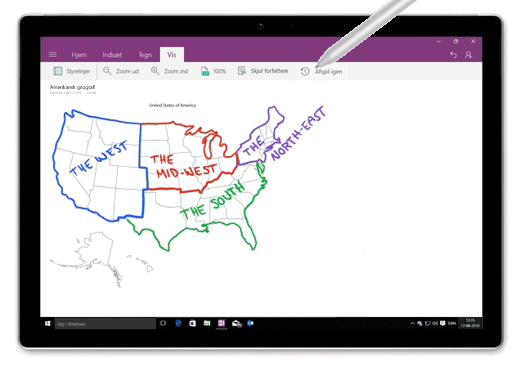
Bemærk!: Denne funktion er kun tilgængelig, hvis du har et Microsoft 365-abonnement. Hvis du er en Microsoft 365-abonnent, skal du sørge for, at du har den seneste version af Office.
Hvis du vil afspille dine tegninger og håndskrevne pennestrøg i OneNote til Windows 10, kan du gøre følgende:
-
Klik eller tryk på fanen Tegning på en vilkårlig side.
-
Vælg en pen og en farve på pennen under fanen Tegning, og tegn, skitsér eller håndskriv derefter noget på siden.
-
Klik eller tryk på knappen Afspil under fanen Vis.
-
Gør et af følgende, når du bliver bedt om det:
-
Træk hen over skærmen for at markere den del af din tegning eller håndskrift, du vil afspille.
-
Hvis du vil afspille alle tegnede eller håndskrevne noter på den aktuelle side, skal du klikke eller trykke på Afspil alt på siden.
-
-
Brug kontrolelementerne nederst på siden under afspilning af dine pennestrøg for manuelt at gå tilbage eller frem i rækkefølgen, for at afspille eller midlertidigt standse sekvensen fra den aktuelle ramme eller for at afspille hele animationen. Du kan også trække statuslinjen til en vilkårlig del af den animation, du vil afspille.
-
Du kan altid afslutte afspilningen og vende tilbage til dine noter ved at klikke eller trykke på X øverst til højre på siden eller trykke på Esc på tastaturet.



